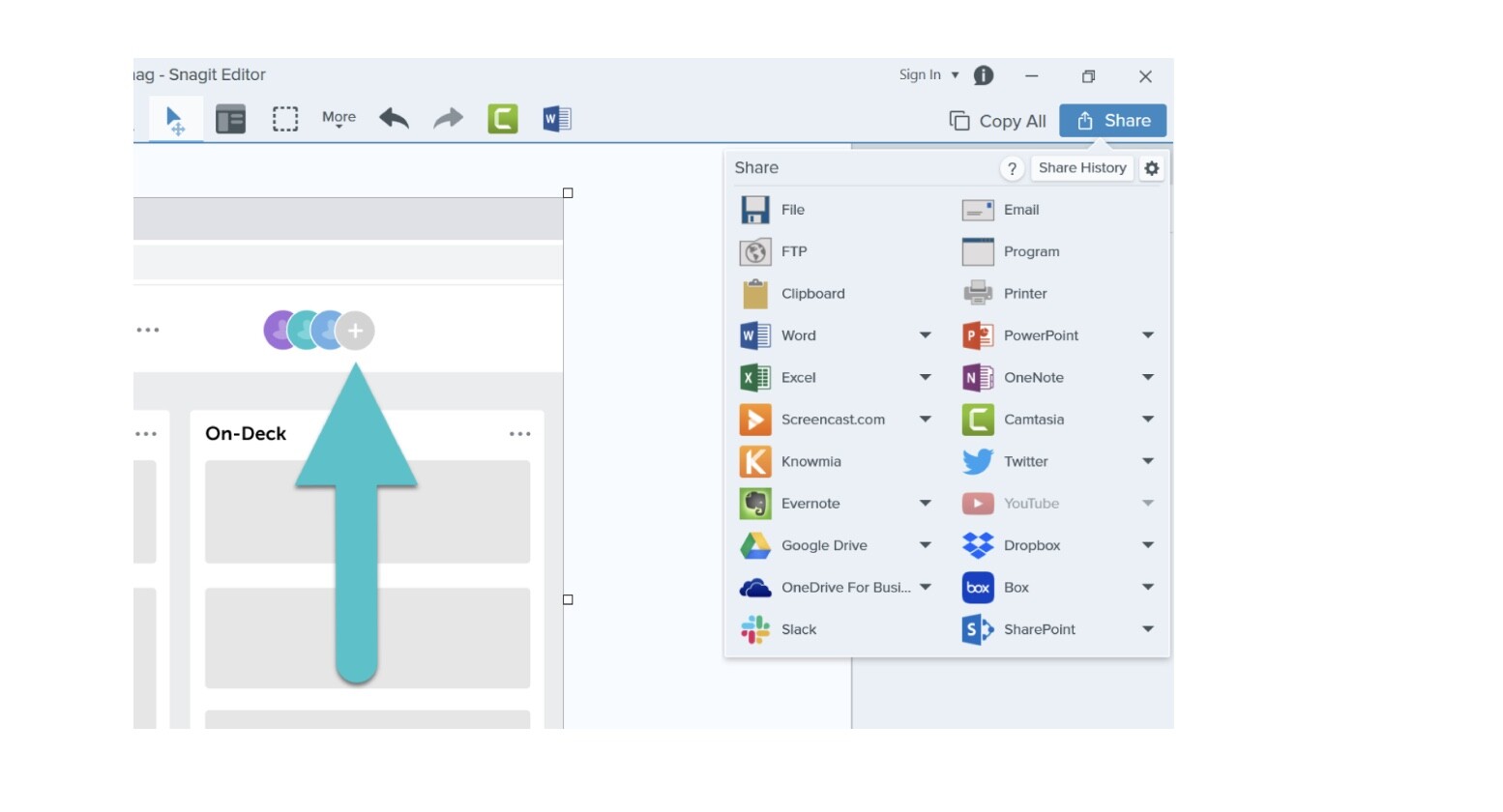如何使用Snagit模板创建视觉指南?本文详细讲解了Snagit 教程---如何使用模板创建视觉指南?
视频教程
创建外观专业的视觉指南
-
Snagit的模板可轻松创建具有专业外观的视觉指南。
-
若要使用模板,请在Snagit编辑器中单击“创建”,然后选择“来自模板的图像”。
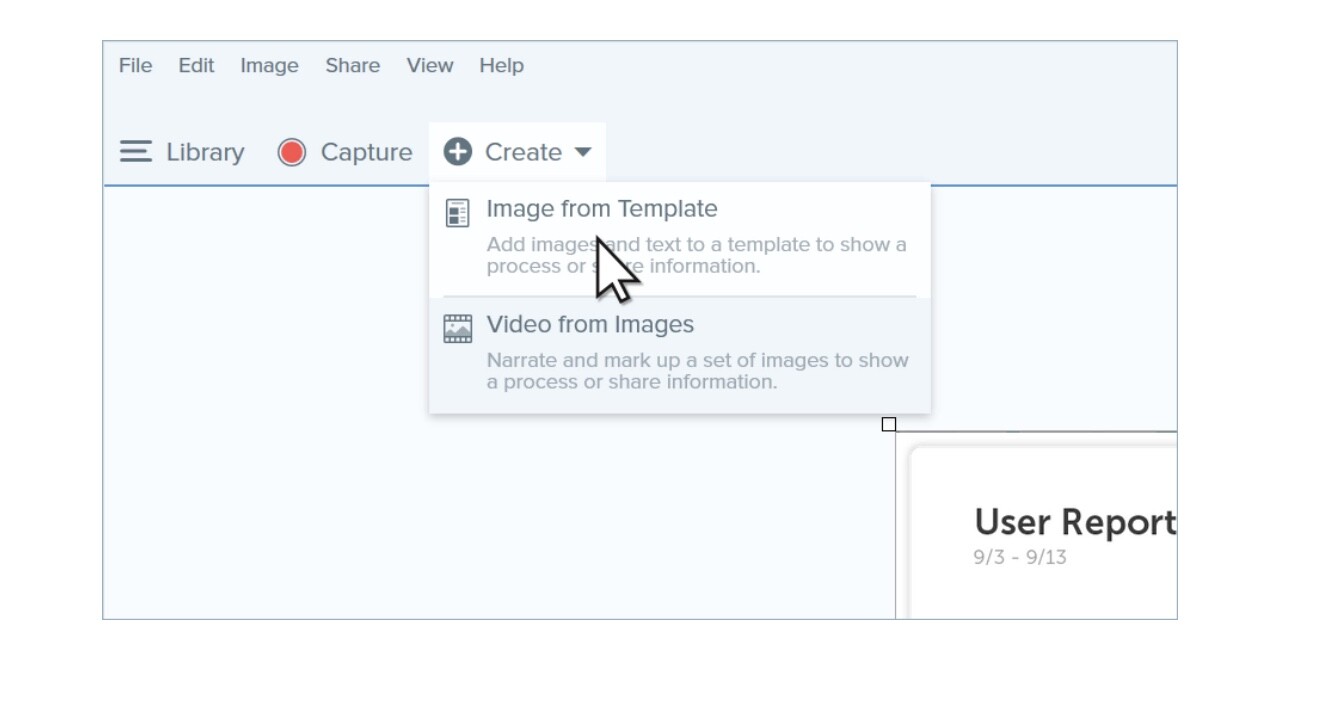
选择要在指南中使用的图像
-
如果您已经选择了模板布局,则将图像从最近捕获的托盘中拖放到模板放置区域中。
-
如果您刚开始使用,请从“最近使用的任务栏”中选择需要的图像。按Control +单击(在Mac上为Command +单击)以从最近捕获的托盘中选择图像。或按住Shift +单击以选择一系列图像。
-
然后单击创建,然后从模板中选择图像。
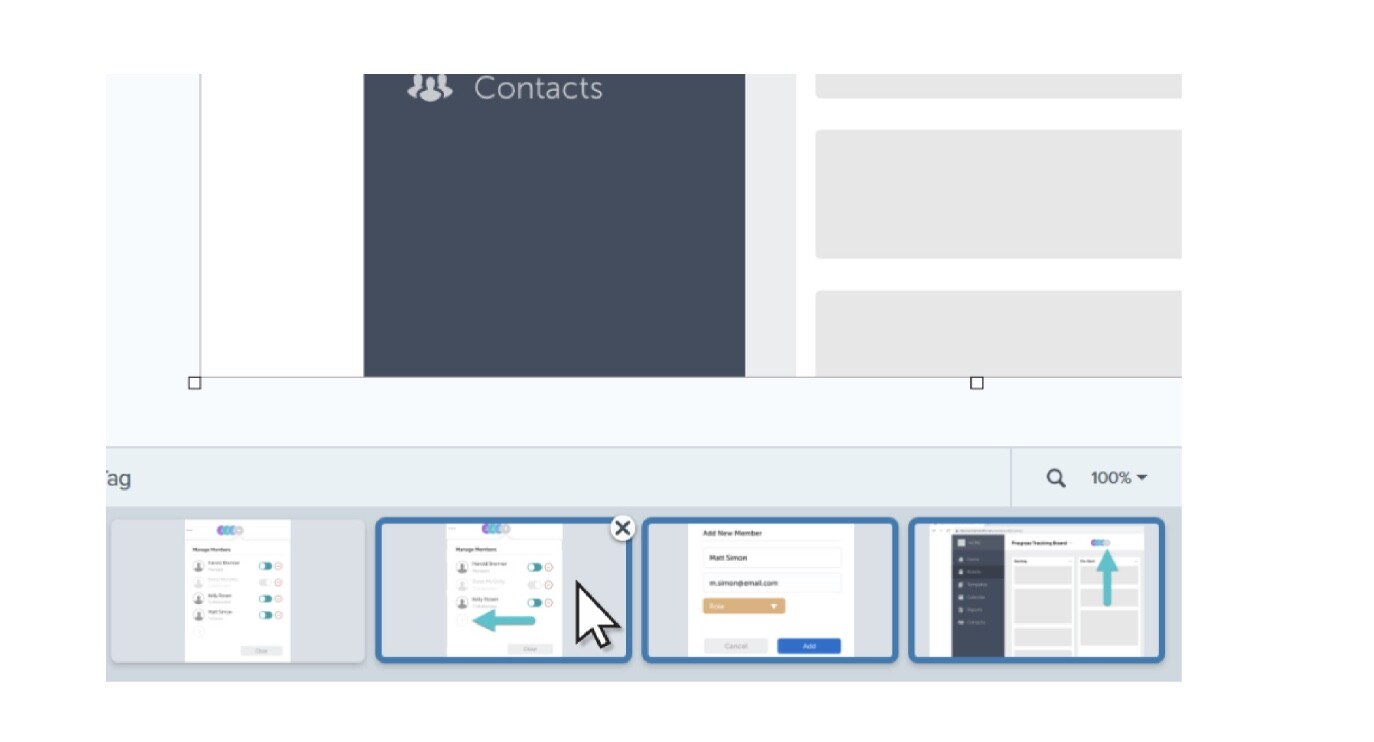
选择一个模板
-
从不同类型的布局中选择。
-
单击下载更多模板链接,以访问Snagit的TechSmith资产,您将在其中找到更多模板。使用过滤器在需要订阅的免费或高级模板之间进行搜索。
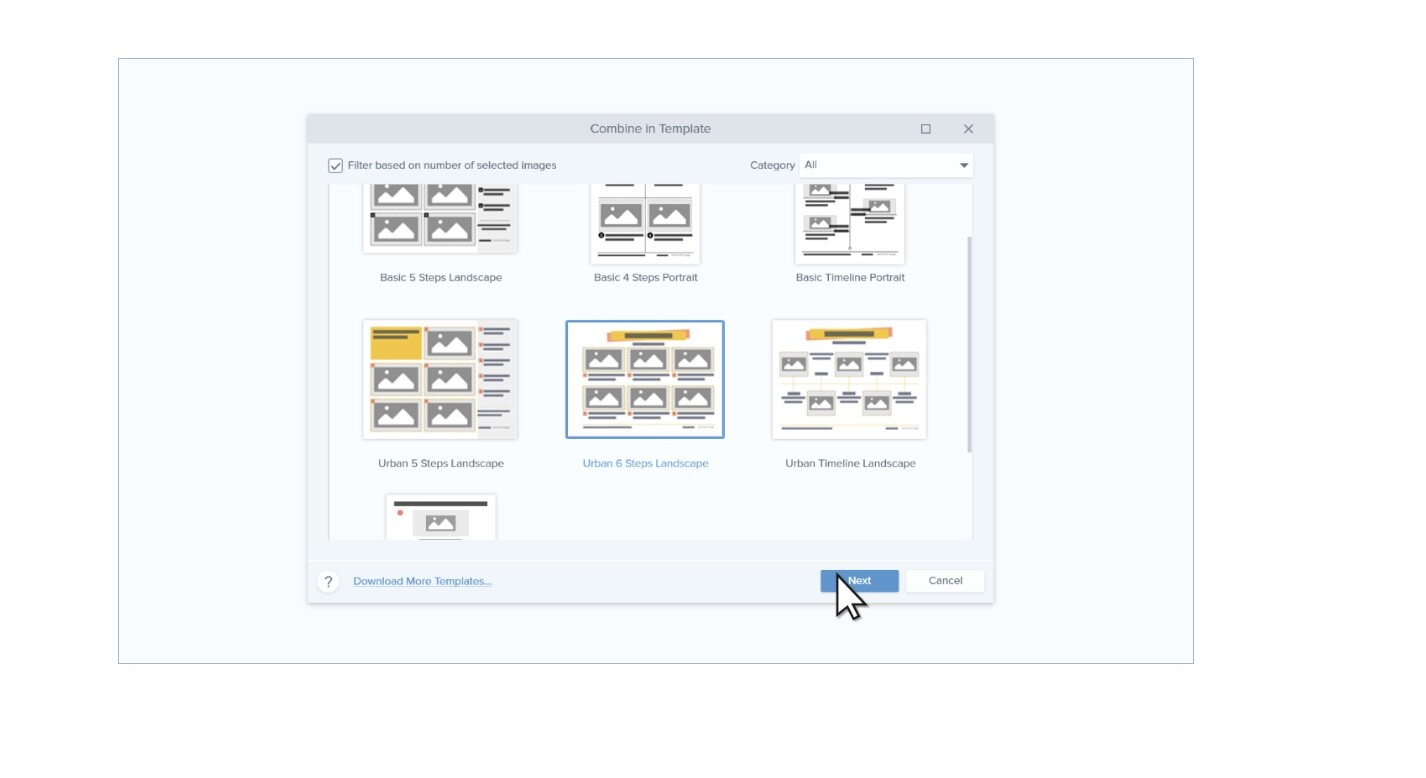
下载范本
-
找到要使用的模板后,单击Snagit图标将其直接下载到Snagit中。
-
在消息提示中单击“在Snagit编辑器中打开”按钮,以在Snagit中查看模板。
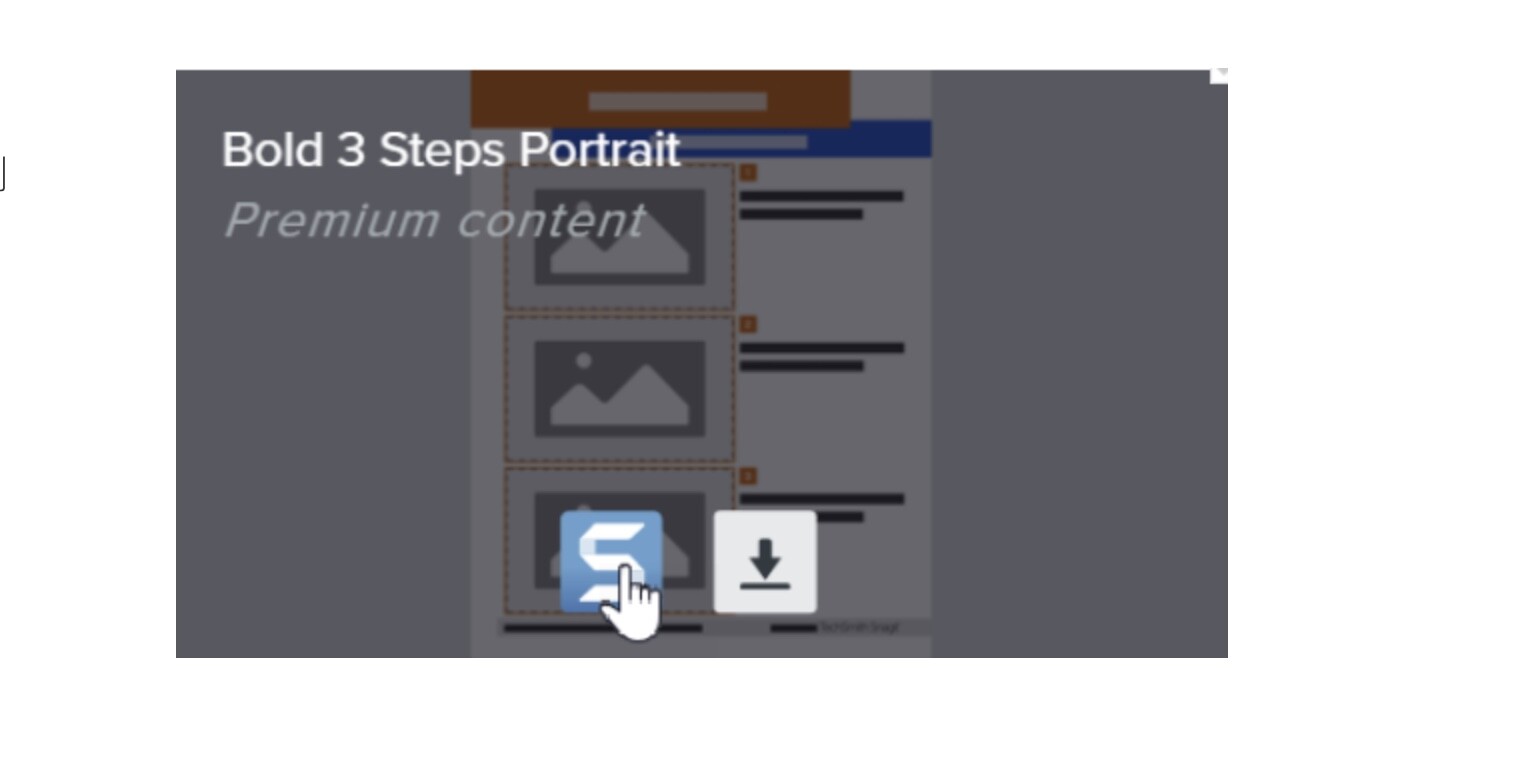
添加和交换节
-
如果您发现指南中的步骤混乱,只需单击某个部分并拖动以将其与另一个部分交换。
-
要在指南中添加其他步骤,请点击蓝色的加号图标,然后从几个版面布局中进行选择。
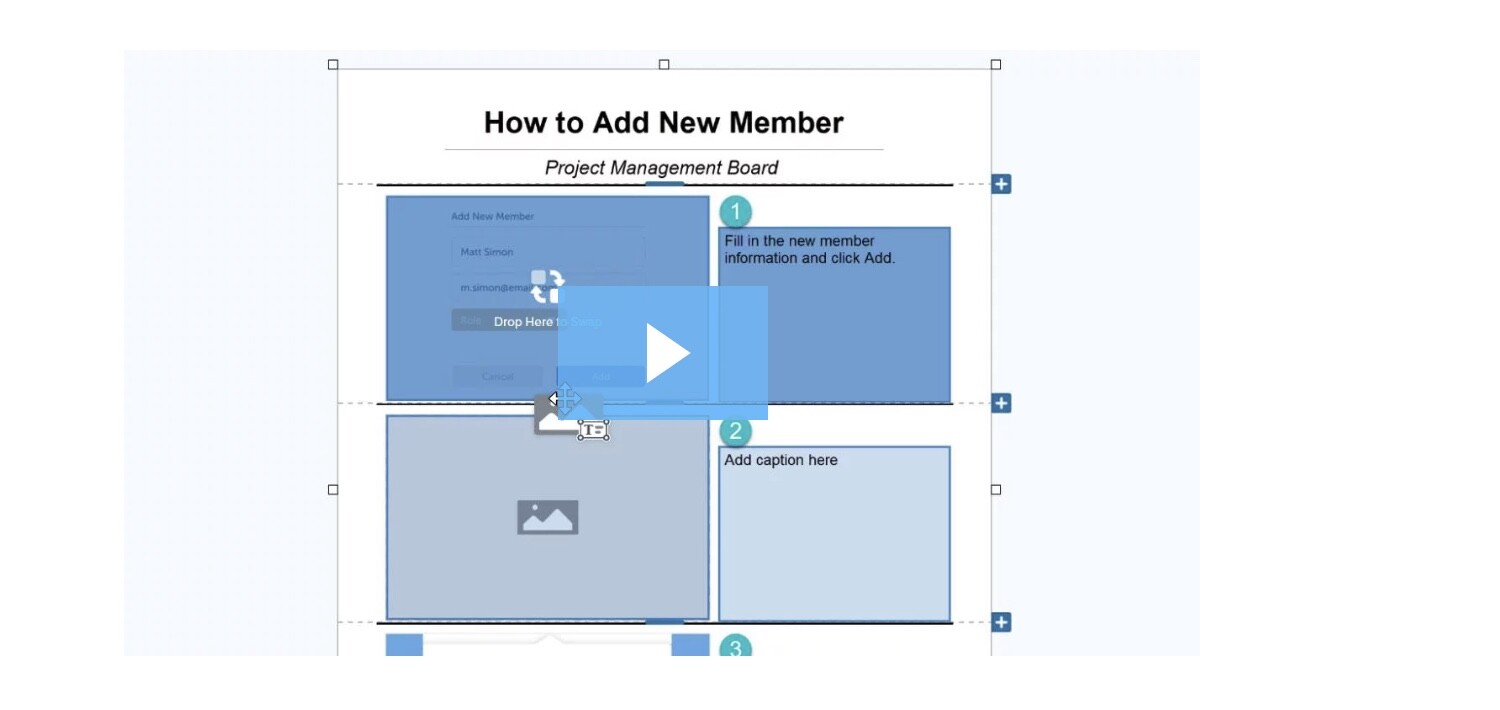
调整图像
图像按比例缩放以填充每个空间。要调整图像的缩放和位置,请双击放置区域,然后根据需要调整大小和移动图像。
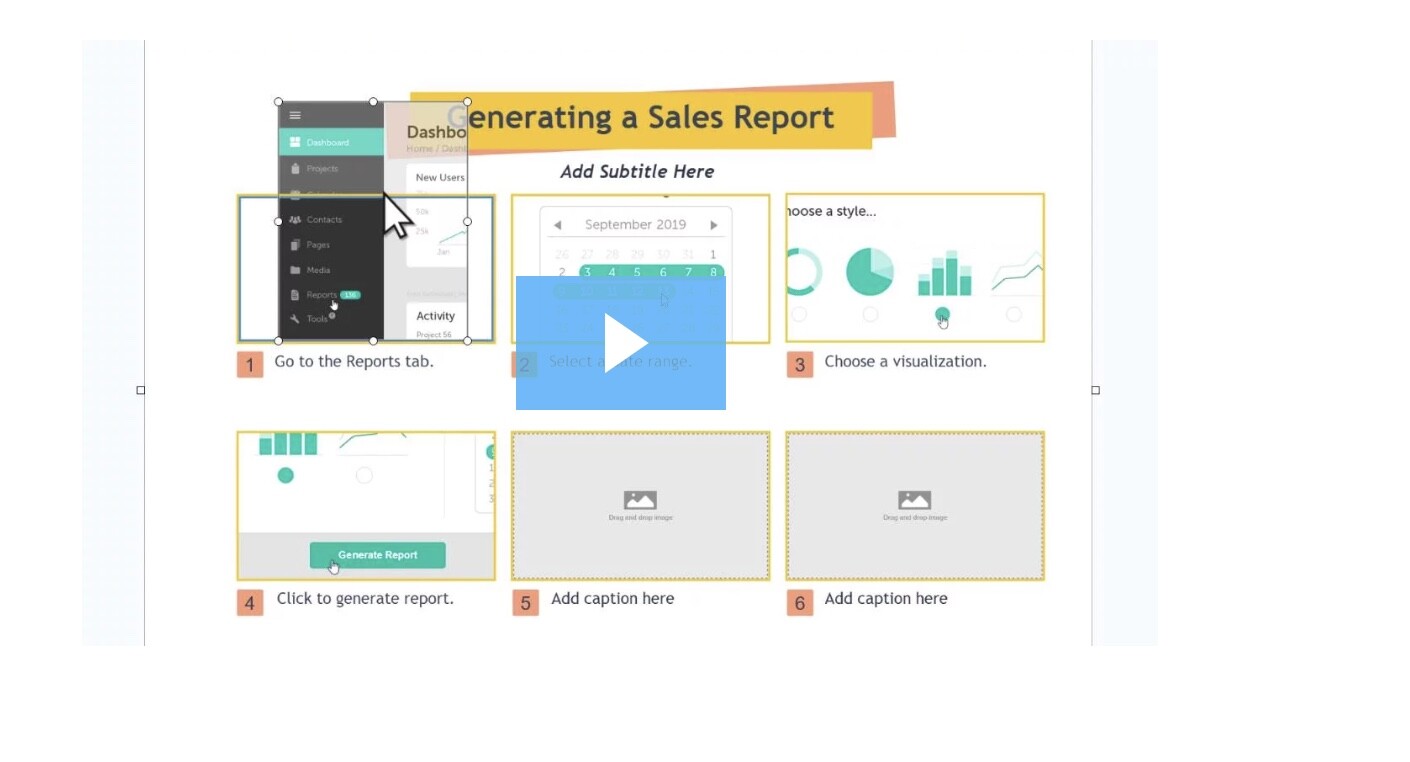
分享您的指南
指南完成后,将其共享到您喜欢的目的地,将其另存为PDF或图像文件,或进行打印。